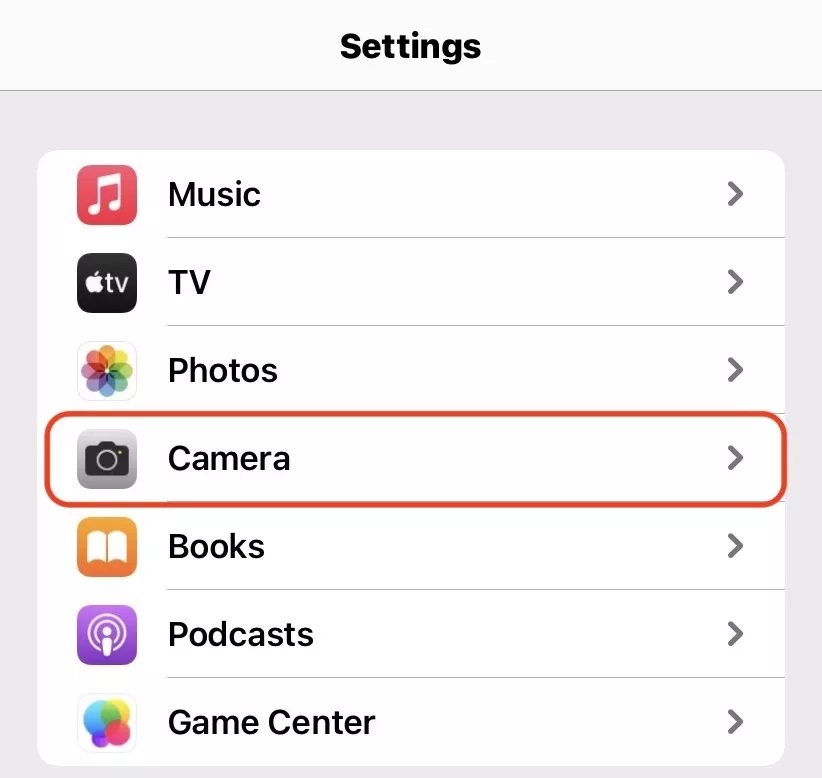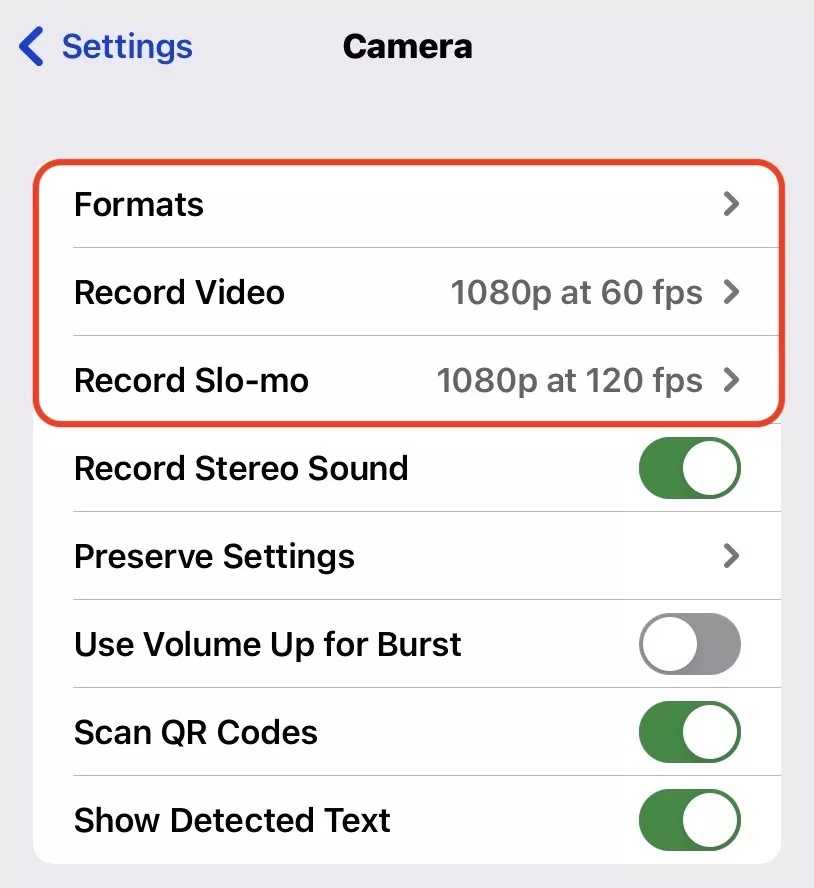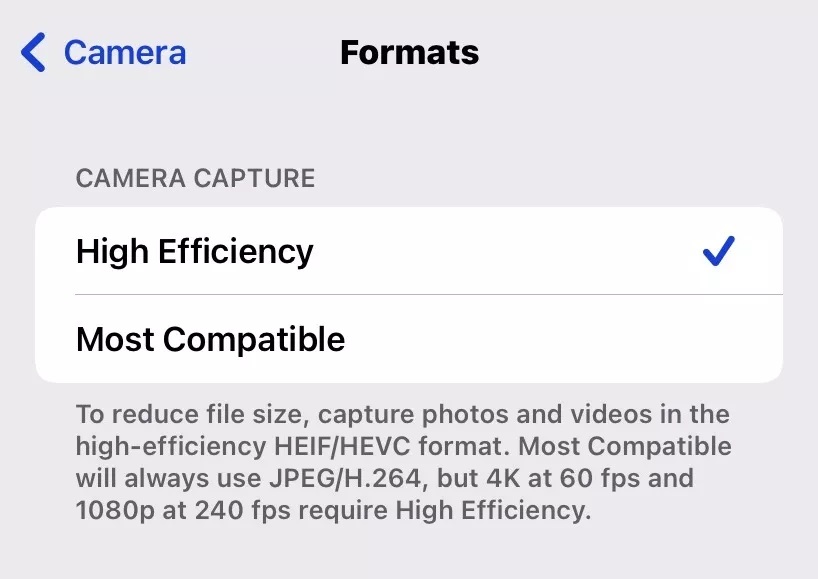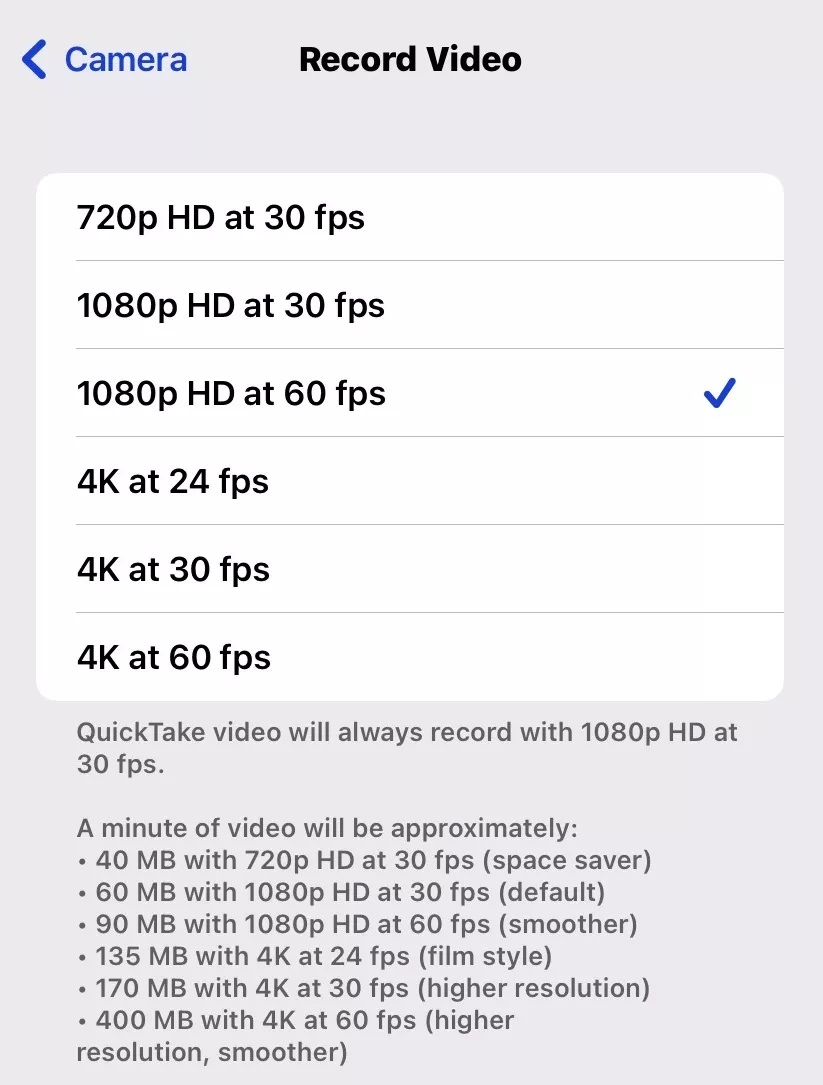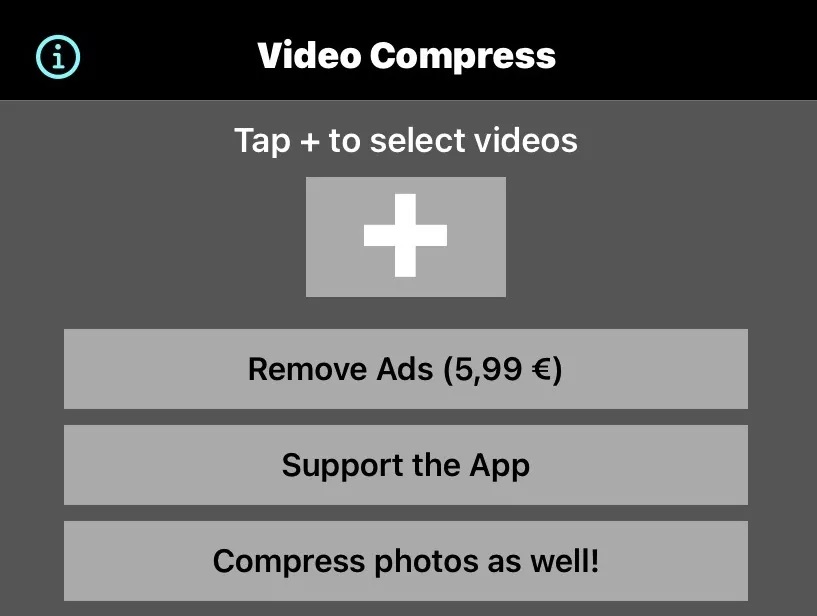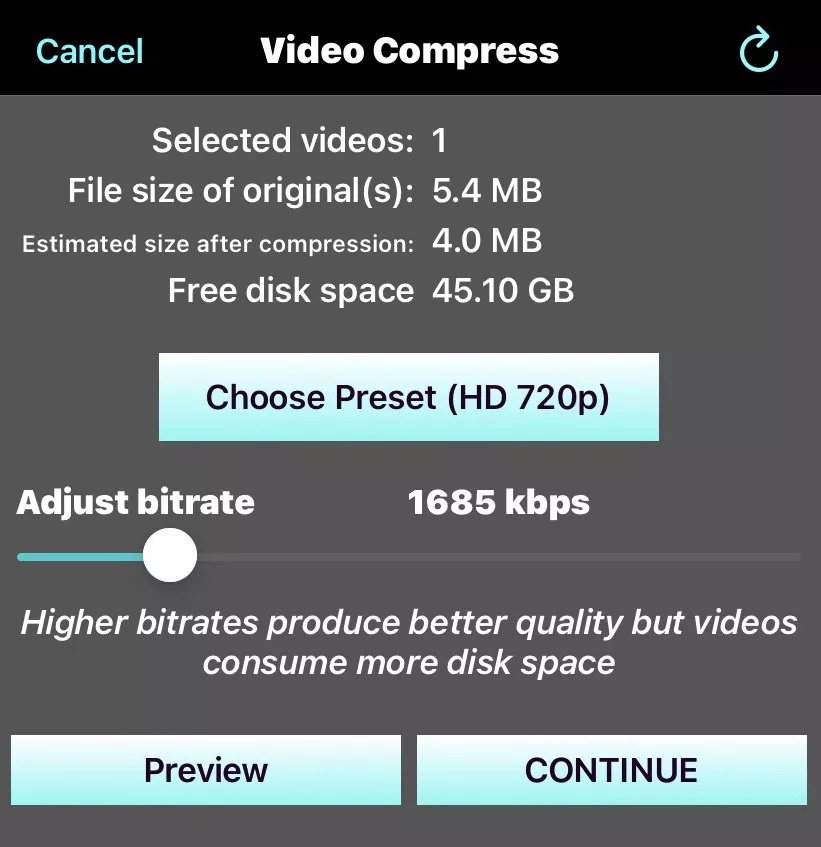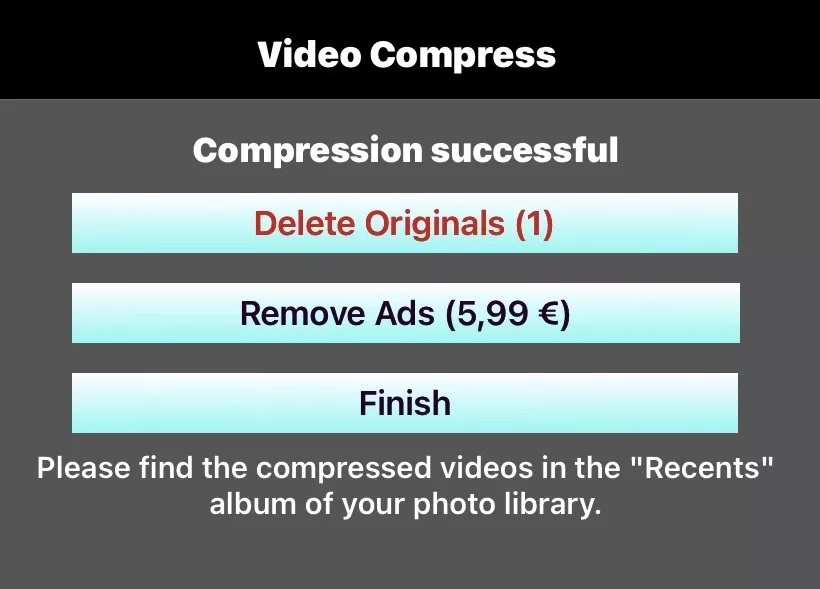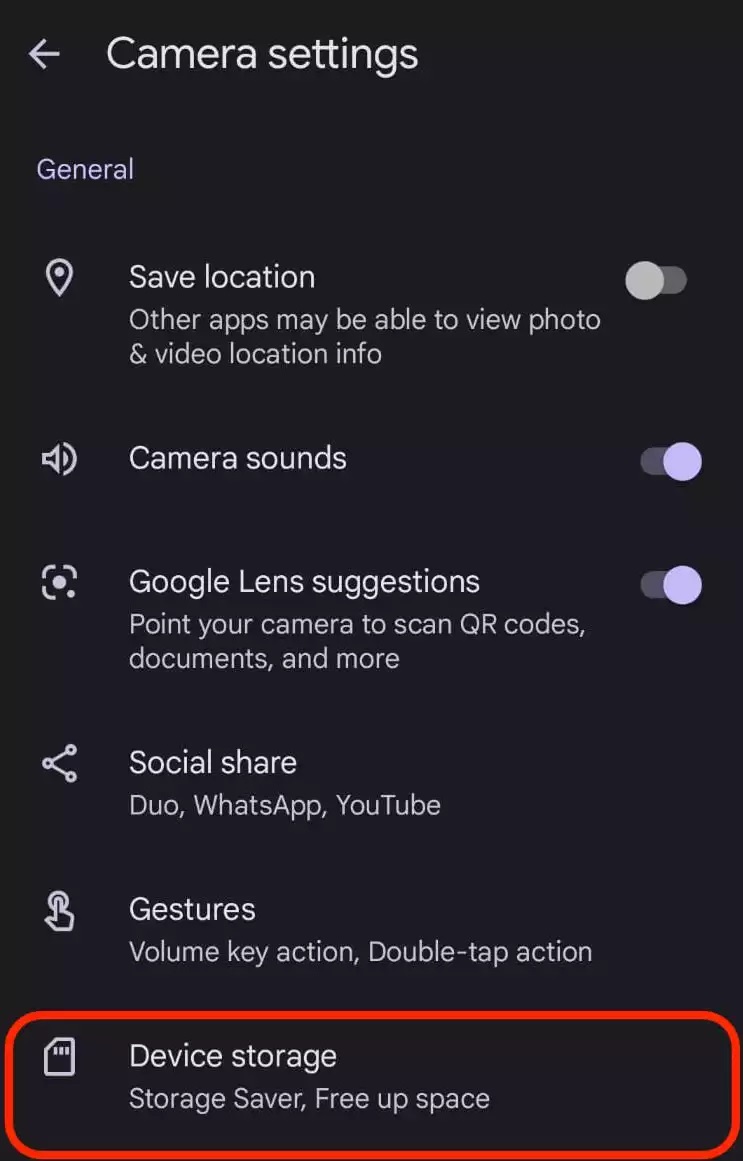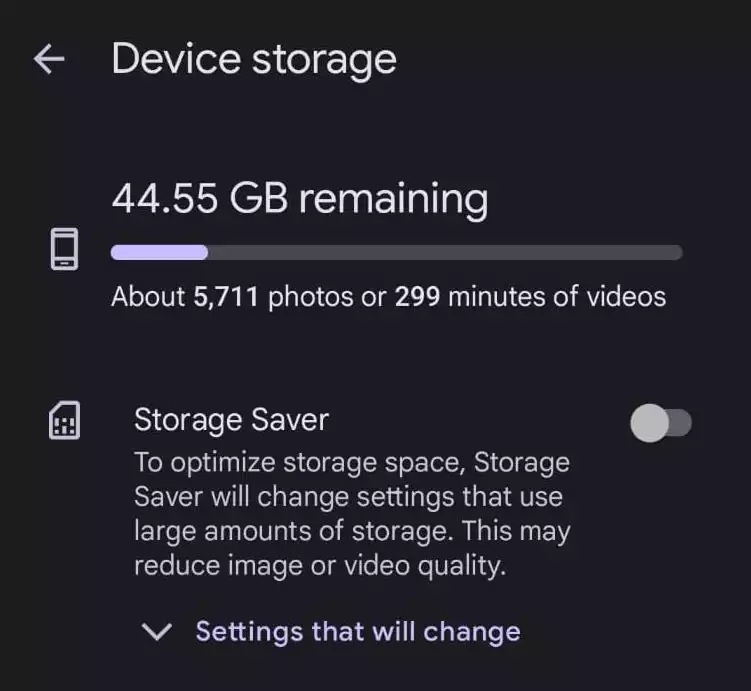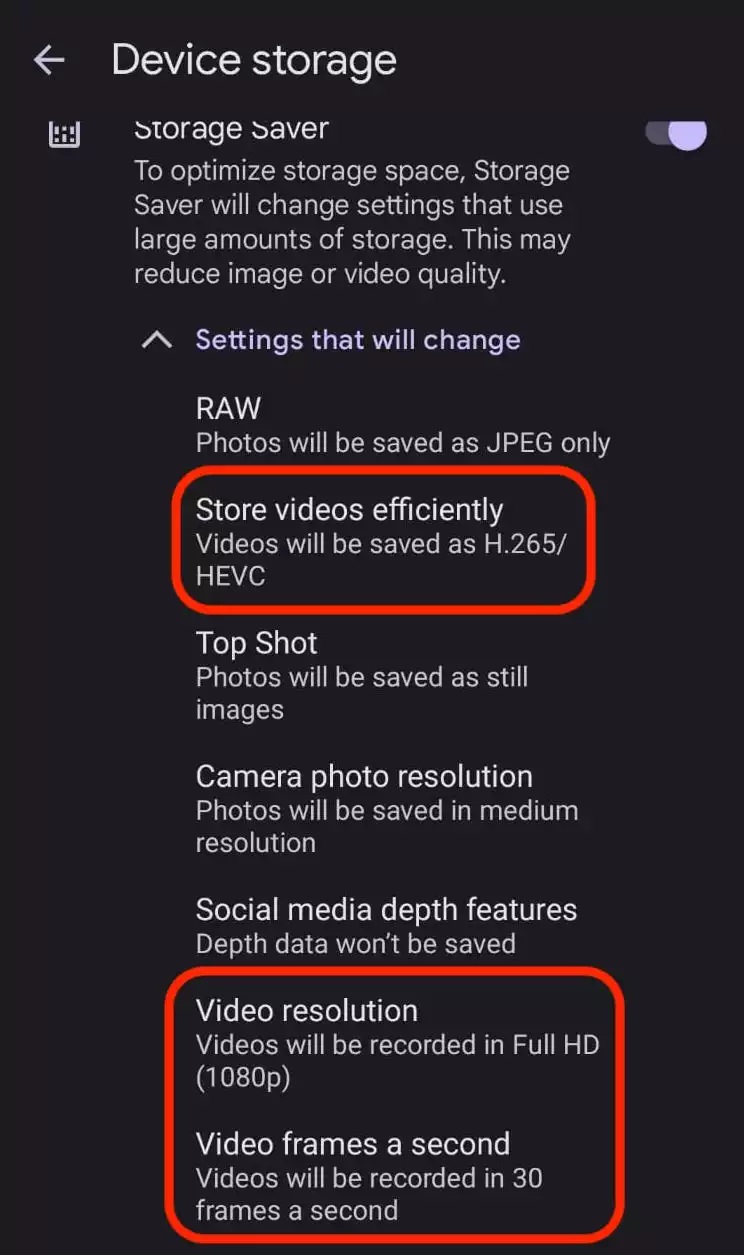317 مشاهدة
317 مشاهدة
كيفية ضغط مساحة الفيديو على الهاتف بنظامي اندرويد أو iOS

 خالد عاصم
خالد عاصم
محرر متخصص في الملفات التقنية بمختلف فروعها وأقسامها، عملت في الكتابة التقنية منذ عام 2014 في العديد من المواقع المصرية والعربية لأكتب عن الكمبيوتر والهواتف الذكية وأنظمة التشغيل والأجهزة الإلكترونية والملفات التقنية المتخصصة
كاتب ذهبي له اكثر من 500+ مقال
مع تطور الهواتف الذكية تتحسن جودة الفيديو يومًا بعد يوم، وهو أمر في غاية الأهمية لمن يسعى للحصول على الصورة الصوت الأفضل، ولكن من ناحية أخرى، فإن جودة الصورة تتناسب طرديًا مع المساحة التي يحتلها الفيديو على الهاتف، وهو ما يعني أن السعة التخزينية لهاتفك ستنخفض بشكل كبير مع كل فيديو جديد تقوم بتصويره لتفاجأ بأن المساحة قد امتلأت بالكامل، وهنا تأتي ضرورة ضغط مساحة الفيديو على الهاتف لتتمكن من الحفاظ على المساحة التخزينية لهاتفك.
اقرأ أيضًا: كيفية تصغير مساحة الصور على الايفون عبر نظام التشغيل أو التطبيقات المختلفة
كيفية ضغط مساحة الفيديو على الايفون
هناك طريقتان يمكن من خلالها ضغط مساحة الفيديو على الهاتف بنظام تشغيل iOS. الأولى من خلال التعديل على إعدادات تصوير الفيديو قبل التصوير، والثانية هي الاعتماد على تطبيقات الطرق الثالث التي يمكن من خلالها ضغط مساحة أي مقطع فيديو قد قمت بتصويره بالفعل، مع العام أن ابل لم توفر أي أداة مدمجة في نظام التشغيل لضغط الفيديو.
تغيير إعدادات تصوير الفيديو
لتتمكن من التعديل على إعدادات تصوير الفيديو قم بفتح تطبيق الإعدادات Settings ومنها قم بالضغط على Camera.
الإعدادات التي تحتاجها هي الإعدادات الثلاثة الأولى، ولنبدأ بالضغط على Formats.
سيظهر لك خياران في إعدادات Formats، خيار High Efficiency وخيار Most Compatible، وتقول ابل في هذه الصفحة أن تقليل مساحة ملف الفيديو هو High Efficiency.
ننتقل الأن إلى خيار Record Video، وفيه سنلاحظ أن ابل ستساعدك على فهم المساحة التي تحتلها كل دقيقة تصوير بجودة معينة، فكما يتضح أن التصوير بجودة HD أو 720p بمعدل 30 إطار في الثانية، هو الخيار الأفضل لحفظ المساحة، وهي جودة كافية للغاية إن كان هدفك هو تصوير مقاطع الفيديو المنزلية.
اقرأ أيضًا: دليل التصوير بالوضع اليدوي بالموبايل … ضع يدك على كامل إمكانيات كاميرا هاتفك
لذا إن كنت تريد حفظ المساحة فقم باختيار جودة HD بدلًا من 4K ومعدل 30 إطار في الثانية بدلًا من 60 إطار في الثانية.
وكما قلنا فإن هذه الطريقة تصلح لمقاطع الفيديو التي ستقوم بتصويرها مستقبلًا، لذا إن كان لديك مقاطع فيديو موجودة بالفعل تريد ضغطها فإليك الطريقة الثانية.
استخدام تطبيقات الضغط
لمقاطع الفيديو الموجودة بالفعل على هاتفك، عليك استخدام أي من تطبيقات الطرف الثالث المتخصصة في ضغط مقاطع الفيديو، ومن بين أفضل تلك التطبيقات، تطبيق Video Compress وكن حريص في اختيار التطبيق في الرابط السابق، فهناك العديد من التطبيقات ذات الاسم نفسه على متجر App Store.
الأمر الوحيد المزعج في هذا التطبيق هو أنه يتضمن عدد كبير من إعلانات الفيديو، لذا إن كنت تريد الاعتماد بشكل كبير على هذا التطبيق فعليك إراحة نفسك وشراء نسخة التطبيق الخالية من الإعلانات.
بعد تحميل التطبيق وتثبيته، قم بتشغيل التطبيق والضغط على أيقونة + اعلى منتصف واجهة المستخدم، ومن الشاشة التي ستظهر قم باختيار مقطع الفيديو الذي تريد ضغطه.
بعد اختيار الفيديو، ستظهر لك المساحة الحالية للمقطع، والأن عليك الضغط على Choose Preset لاختيار جودة HD ودقة العرض، ثم تحديد خيار Adjust bitrate الذي تريده بناء على حجم الملف الذي تسعى للوصول إليه، مع العلم أنه كلما اتجهت لليسار كلما ستلاحظ أن المساحة النهائية أمام Estimated size after completion انخفضت وهو المطلوب، ويجب الإشارة أيضًا إلى أنه كلما انخفض الخيار كلما تأثرت جودة الفيديو لذا عليك الوصول للتوازن المطلوب.
لتتعرف على جودة الفيديو بعد الانتهاء من التعديلات، قم بالضغط على زر Preview لتشاهد أول عشر ثواني من الفيديو الأصلي وأول عشر ثواني من النسخة النهائية التي ستصل إليها، حيث يمكنك المقارنة ما بين النسختين، وفي حالة رضاءك عن النتيجة، قم بالضغط على Continue ليقوم التطبيق بضغط المقطع وحفظه، ويمكنك الاحتفاظ بالنسخة الأصلية أو حذفها من التطبيق مباشرة، وبعد الانتهاء قم بالضغط على Finish.
اقرأ أيضًا: احتراف التصوير بالموبايل .. خطوات أولية ونصائح أساسية لبداية الرحلة
ضغط مساحة الفيديو على الهاتف بنظام اندرويد
أما فيما يتعلق بهواتف اندرويد فيمكنك استخدام نسخة تطبيق Video Compress لهواتف اندرويد واتباع الطريقة ذاتها مع هواتف ايفون دون أي اختلاف يذكر، أما فيما يتعلق بمقاطع الفيديو التي ستقوم بتصويرها، فيمكنك تغييرها من الإعدادات كما سيتضح من الخطوات التالية التي قد تختلف باختلاف واجهة مستخدم هاتفك.
قم بفتح إعدادات الكاميرا Camera Settings من تطبيق الكاميرا ثم قم بالتمرير لأسفل حتى تصل إلى Device storage وقم بالضغط عليها.
قم بالضغط على Storage Saver لتفعيلها ثم قم بالضغط على Settings that will change.
ستظهر لك قائمة في الشاشة نفسها يمكن من خلال التعديل عليها التحكم في مساحة الفيديو، ومن بين خيارات تلك القائمة هناك الخيارات المحددة في الصورة التالية وهي التي ستتأثر عند تفعيل خاصية حفظ المساحة كما في الخطوة السابقة.
اقرأ أيضًا: دليلك لمعرفة أبرز مصطلحات التصوير الفوتوغرافي
يمكنك أيضًا تخطى كل تلك الخطوات السابقة وتغيير جودة الفيديو في كل مرة تقوم فيها بالتصوير لكل مقطع على حدا، وهذا من خلال فتح تطبيق الكاميرا والتعديل على الجودة في كل مرة.
الكاتب
 خالد عاصم
خالد عاصم
محرر متخصص في الملفات التقنية بمختلف فروعها وأقسامها، عملت في الكتابة التقنية منذ عام 2014 في العديد من المواقع المصرية والعربية لأكتب عن الكمبيوتر والهواتف الذكية وأنظمة التشغيل والأجهزة الإلكترونية والملفات التقنية المتخصصة
كاتب ذهبي له اكثر من 500+ مقال
ما هو انطباعك؟